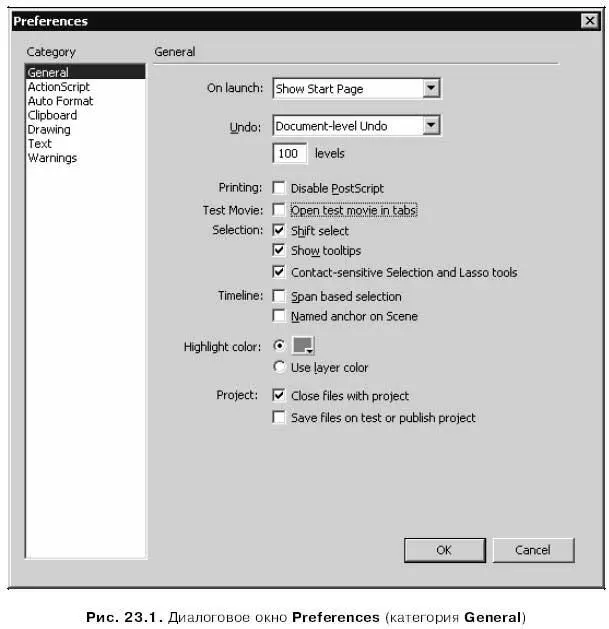Чтобы сделать какой-либо кадр печатаемым, его нужно сначала сделать текущим, выделив его на временной шкале. После этого переключаемся в панель Propertiesи даем этому кадру имя #р. Вот и все.
Повторяем эту операцию для всех кадров, которые требуется сделать печатаемыми. Остальные кадры фильма автоматически станут непечатаемыми и выводиться на принтер не будут.
По умолчанию границы печатаемой области кадра совпадают с границами рабочего листа, заданными при создании этого фильма. Однако мы можем задать другую область печати — например, для того, чтобы распечатать одну только форму заказа товара (упоминавшуюся выше), исключив логотип фирмы и кнопки навигации. Делается это следующим способом.
Создадим в фильме еще один кадр. Нарисуем в нем прямоугольник, размеры которого совпадут с желаемой областью печати. Дадим кадру имя #b . При этом нужно помнить, что кадр, задающий размеры области печати, должен быть единственным для одного фильма.
Любая графика, не входящая в область печати, напечатана не будет. Этим способом, кстати, можно воспользоваться в целях скрытия информации, не предназначенной для копирования.
Кстати, мы можем и вовсе запретить печать фильма. Сделать это можно двумя различными способами.
Во-первых, можно воспользоваться все той же панелью Properties.Выделим на временной шкале самый первый кадр нашего фильма и дадим ему имя !#р . Если пользователь при просмотре такого фильма откроет контекстное меню проигрывателя Flash, пункт Printв нем будет недоступен.
Во-вторых, можно вообще убрать контекстное меню при публикации фильма. Для этого достаточно отключить флажок Display menuна вкладке HTMLдиалогового окна Publish Settings(см. рис. 21.3). Вот только после этого пользователь вообще не сможет проделать с нашим фильмом никаких действий: ни остановить его воспроизведение, ни запустить его снова, ни задать качество вывода графики.
Вот мы и познакомились со всеми дополнительными возможностями Flash, которые могут пригодиться в работе. Во всяком случае можно не сомневаться, что панель Find and Replaceнам точно пригодится.
А в завершение мы рассмотрим возможность настройки среды программы Flash под привычки пользователя. Последняя в этой книге глава посвящена именно этой, весьма важной теме.
Разработчики практически каждого программного продукта стремятся сделать свое детище популярным, распространить его между как можно большим числом пользователей. Именно поэтому любой более или менее серьезный программный продукт предоставляет возможности настройки своей среды под привычки и потребности конкретного пользователя. А иначе нельзя — в противном случае продукт просто не сможет занять сколько-нибудь широкую нишу на рынке программного обеспечения; им будет пользоваться только кучка фанатичных приверженцев.
И наш любимый программный продукт Macromedia Flash 8 предлагает пользователю весьма богатый спектр возможностей настройки своей среды "под пользователя". Эти возможности позволят нам приспособить Flash под свои вкусы и привычки и сделать его более дружественным к нам.
Все пользовательские настройки программы Flash выполняются в диалоговом окне Preferences(рис. 23.1). Чтобы вызвать его на экран, достаточно выбрать пункт Preferencesменю Editили нажать комбинацию клавиш +.
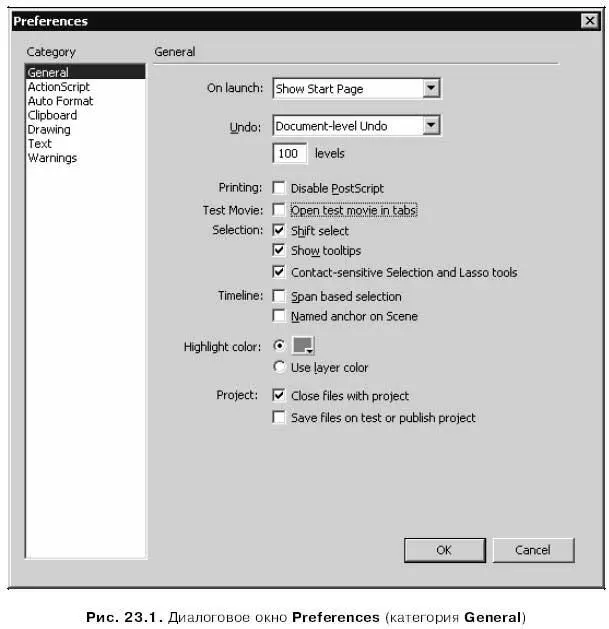
В левой части этого окна находится список Category,отображающий категории параметров Flash. Рассмотрим по очереди те из них, что могут нам пригодиться.
Категория Generalдиалогового окна Preferences(см. рис. 23.1) позволяет задать основные параметры программы.
Раскрывающийся список On launchзадает поведение Flash сразу после запуска. Он содержит четыре пункта:
□ No document— ничего не происходит;
□ New document— создается новый документ;
□ Last documents open— открываются все документы, которые были открыты при завершении работы программы;
□ Show Start Page— отображается стартовая страница. Этот пункт выбран по умолчанию.
Раскрывающийся список Undoзадает режим работы отката. Если выбран пункт Document-level Undo,то Flash будет сохранять список всех выполненных в документе операций, которые потом можно будет отменить, выполнив, собственно, операцию отката. Этот пункт, кстати, выбран по умолчанию. Пункт Object-level Undoпри выборе заставляет Flash создавать отдельный список выполненных операций для каждого фрагмента изображения; это значит, что мы в этом случае можем выполнить откат для выделенного фрагмента, не затрагивая другие.
Читать дальше
Конец ознакомительного отрывка
Купить книгу